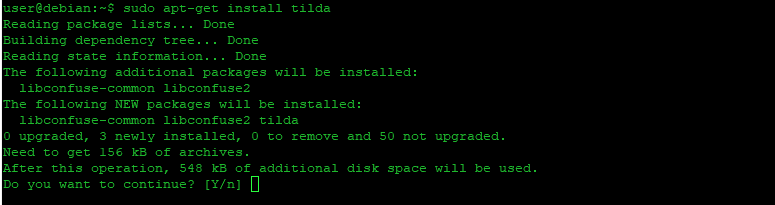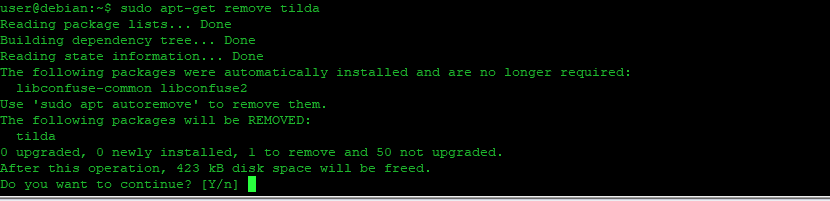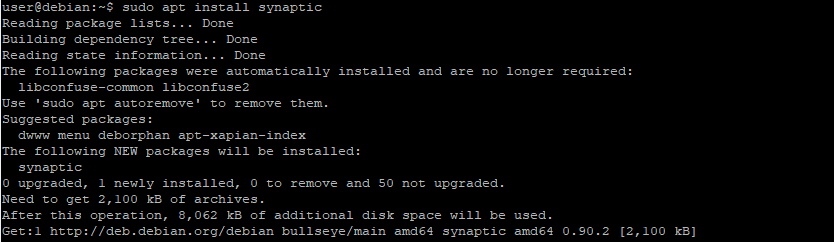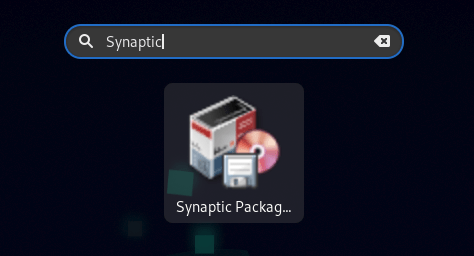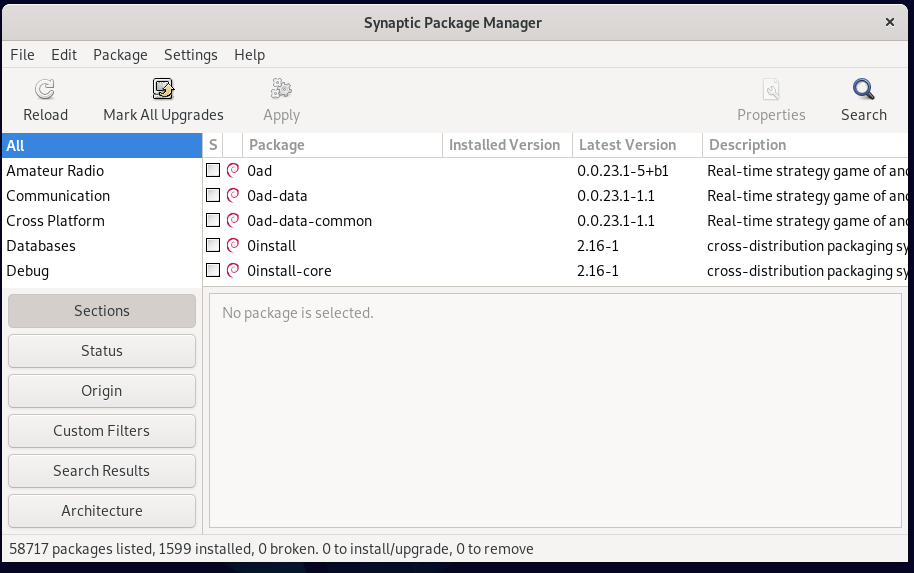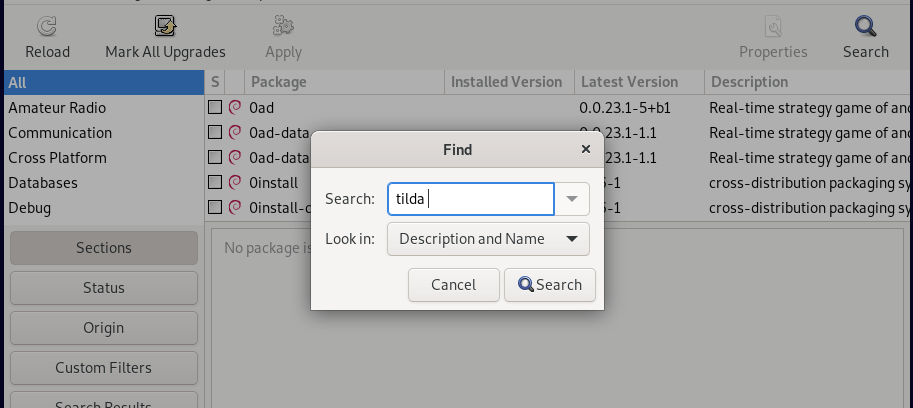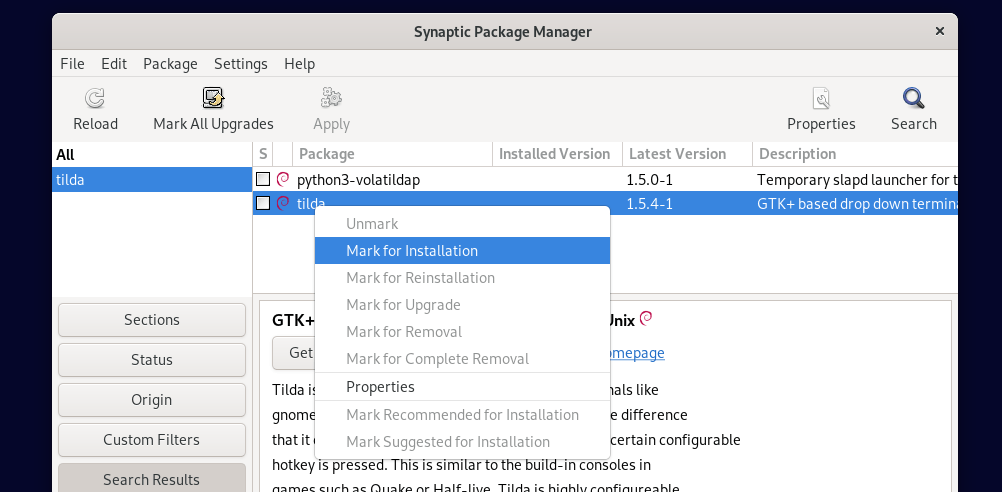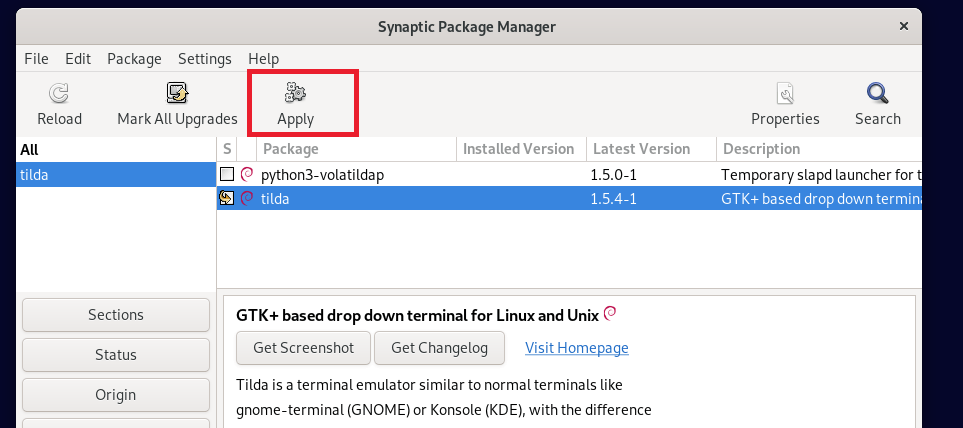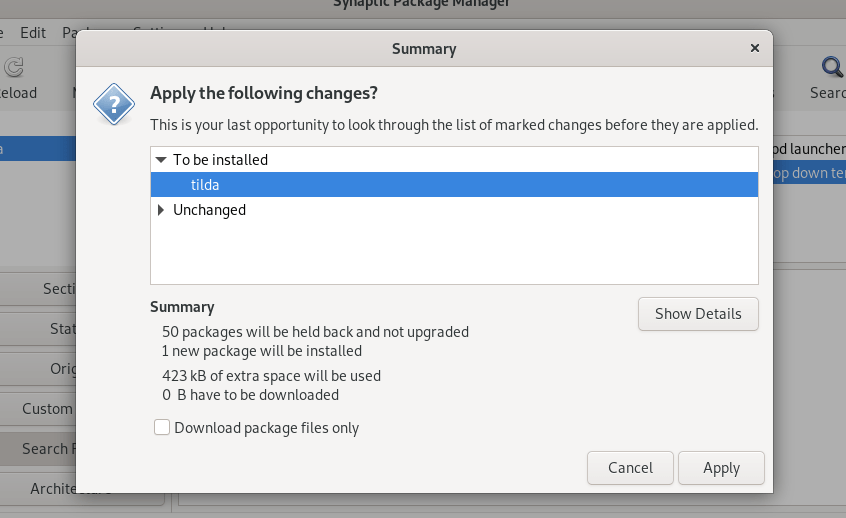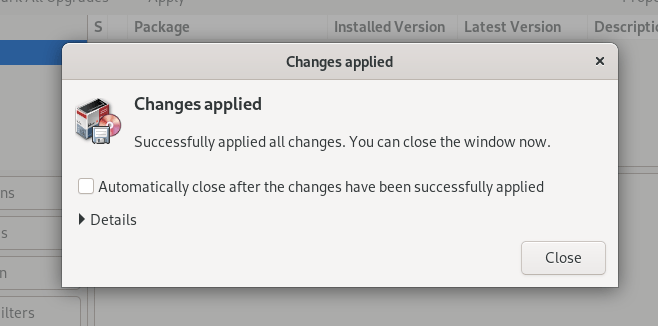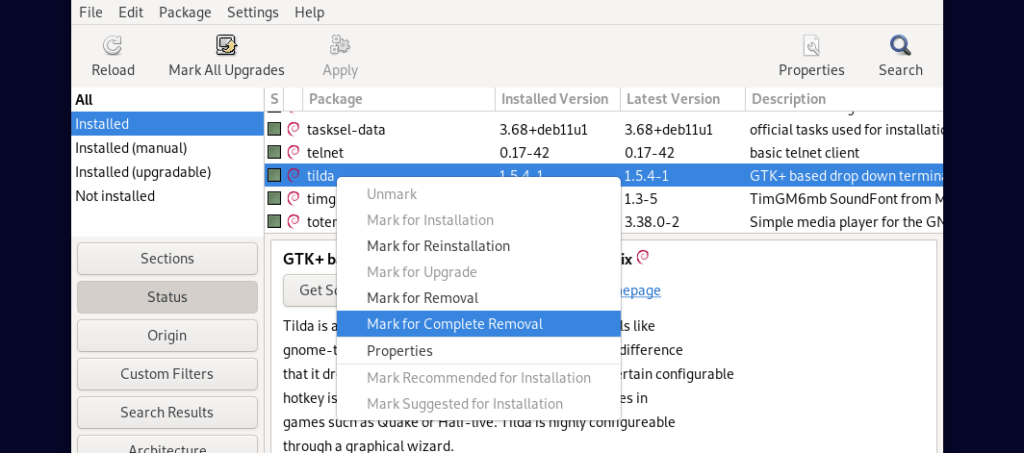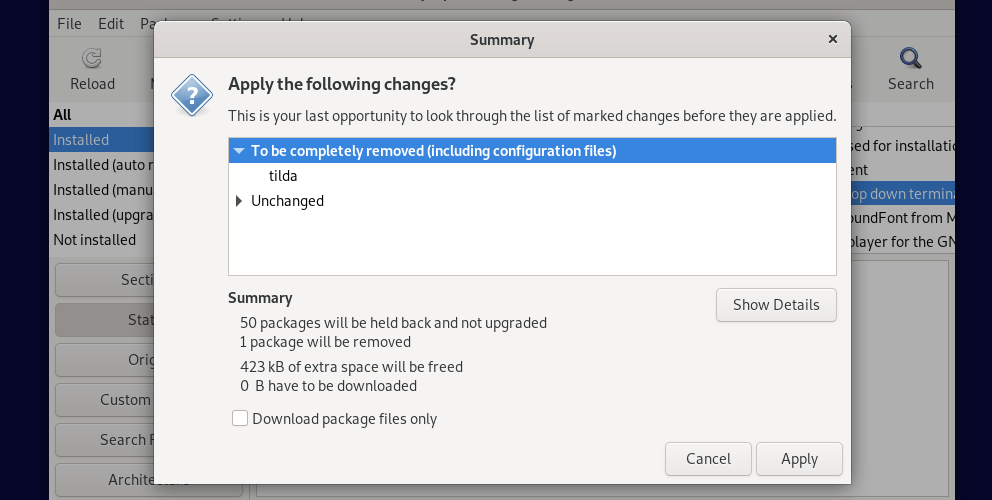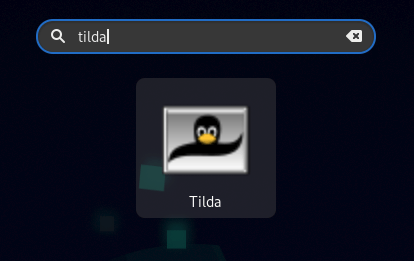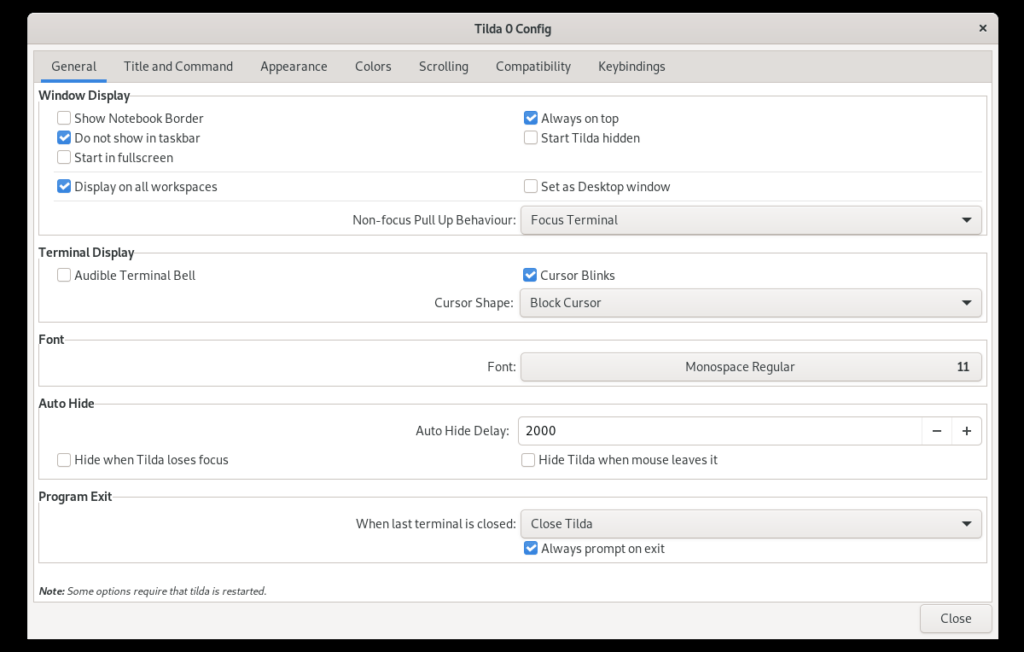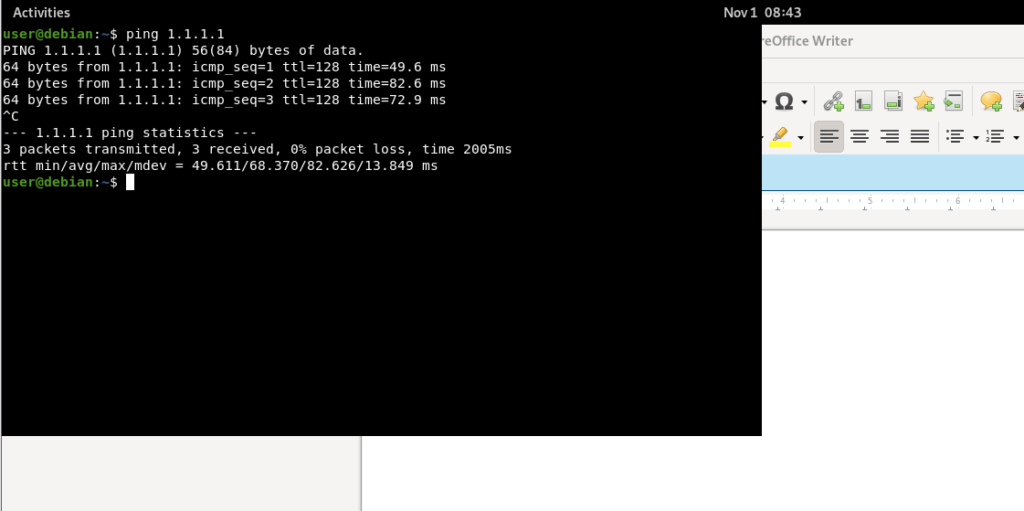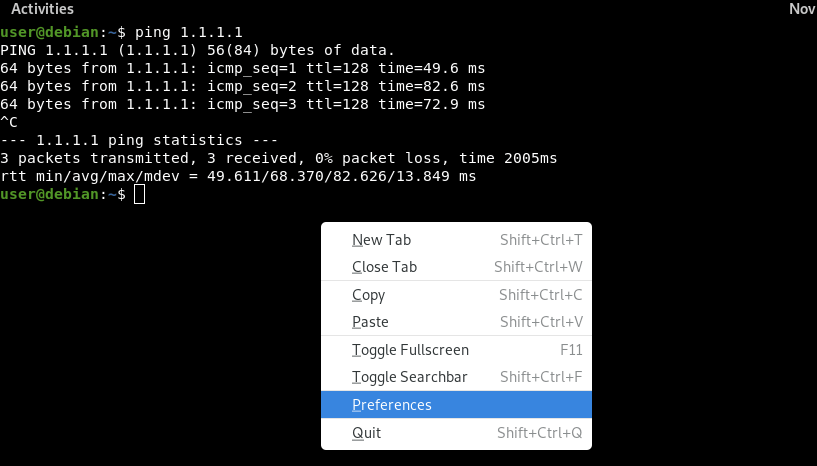Большинство администраторов Linux и некоторые обычные пользователи Linux предпочитают использовать командную строку для выполнения повседневных операций. Однако вам может показаться утомительным открывать терминал снова и снова. В этом случае мы рекомендуем инструмент под названием Tilda. Tilda - это открытая и очень настраиваемая выпадающая консоль на основе GTK для Linux. Tilda работает в фоновом режиме, и вы можете открывать и скрывать ее одним нажатием клавиши.
У нее нет ни границ окна, ни строки заголовка, ни строки меню, ни кнопок максимизации/минимизации. Классические терминалы, используемые в таких шутерах, как Quake и Doom, изначально послужили вдохновением для дизайна. Самое лучшее в Tilda - это ее гибкость; вы можете настроить ее поведение и внешний вид с помощью простых сочетаний клавиш.
В этой статье мы расскажем, как установить и использовать выпадающую консоль Tilda.
Мы расскажем о двух способах установки Tilda на Debian:
- Через терминал командной строки
- UI-Debian Software Manager
Установка Tilda через командную строку
Если вы предпочитаете устанавливать Tilda через командную строку, вот процедура. Обратите внимание, что только авторизованный пользователь может установить или удалить любое приложение из системы Linux.
Чтобы запустить приложение командной строки Terminal в вашей ОС, перейдите на вкладку Activities в левом верхнем углу рабочего стола. Затем в строке поиска введите терминал. В появившемся результате нажмите на значок Терминала, чтобы открыть его.
Tilda доступна в официальных репозиториях ОС Debian, поэтому вы можете легко установить ее с помощью команды apt. В терминале выполните следующую команду от имени sudo, чтобы установить Tilda:
| 1 | sudo apt-get install tilda |
Когда появится запрос на ввод пароля, введите пароль sudo.
Система может запросить подтверждение с опцией Y/n, нажмите y, а затем Enter для подтверждения. После этого Tilda будет установлена на вашу систему.
Теперь закройте Терминал, набрав команду exit:
| 1 | exit |
Удаление Tilda
Если вы хотите удалить Tilda из вашей системы, выполните следующую команду в Терминале:
| 1 | sudo apt-get remove tilda |
Система может запросить подтверждение с опцией Y/n, нажмите y и затем Enter для подтверждения. После этого Tilda будет удалена из вашей системы.
Установка Tilda через пользовательский интерфейс (менеджер пакетов Synaptic)
Если вам неудобно использовать командную строку для установки, вы можете воспользоваться следующим способом установки через менеджер пакетов Synaptic.
Выполните следующую команду в Терминале, чтобы установить менеджер пакетов Synaptic в вашей системе.
| 1 | sudo apt install synaptic |
После установки запустите менеджер пакетов Synaptic. Для этого нажмите клавишу super и в появившейся строке поиска введите Synaptic. Затем нажмите на Менеджер пакетов Synaptic, чтобы открыть его.
Когда откроется окно менеджера пакетов Synaptic, найдите приложение Tilda. Для этого нажмите на значок Поиск, как показано ниже:
Появится следующее диалоговое окно Поиск, введите tilda и нажмите кнопку Поиск.
Когда появится результат поиска, щелкните правой кнопкой мыши приложение Tilda и выберите Отметить для установки.
Теперь нажмите кнопку Применить.
Появится диалоговое окно подтверждения, нажмите на кнопку Применить для подтверждения.
Теперь пакет будет установлен, и вы увидите следующее сообщение:
Удалить Tilda
Если вы хотите удалить приложение Tilda из вашей системы, выполните следующую процедуру:
В левом меню Synaptic Manager перейдите к пункту Status > Installed. Здесь будет список всех установленных приложений в вашей системе. Прокрутите список вниз, чтобы найти приложение Tilda.
Затем щелкните правой кнопкой мыши приложение Tilda и выберите Пометить для полного удаления.
Появится диалоговое окно подтверждения. Нажмите на кнопку Применить для подтверждения. После этого пакет будет полностью удален из вашей системы.
Запуск Tilda
Для запуска Tilda вы можете использовать либо Терминал командной строки, либо графический интерфейс.
Чтобы запустить Tilda через Терминал командной строки, выполните следующую команду:
| 1 | tilda |
Чтобы запустить Tilda через графический интерфейс, нажмите клавишу super на клавиатуре и введите tilda в строке поиска. Когда появится результат поиска, нажмите на значок Tilda, чтобы открыть его.
При первом открытии приложения Tilda появляется следующий вид. Это окно конфигурации Tilda, где вы можете выполнить множество настроек, связанных с цветом, внешним видом, размером шрифта, привязкой к клавишам, прокруткой и многим другим.
По умолчанию Tilda отображается в левом верхнем углу. Однако вы можете настроить его в соответствии со своими предпочтениями.
Чтобы открыть окно конфигурации позже в любое время, щелкните правой кнопкой мыши в любом месте окна Tilda и выберите Preferences.
Ниже приведен список сочетаний клавиш, которые вы будете чаще всего использовать при работе с Тильдой
| Сочетание клавишь | Назначение |
| F1 | Используйте, чтобы скрыть/показать Tilda |
| Shift+Ctrl+T | Используйте для открытия новой вкладки |
| Shift+Ctrl+W | Используйте для закрытия активной вкладки |
| Ctrl+pageup | Используйте для перехода к предыдущей вкладке |
| Ctrl+pagedown | Используйте для перехода к следующей вкладке |
| Shift+Ctrl+pageup | Используйте для перемещения вкладки влево |
| Shift+Ctrl+pagedown | Использовать для перемещения вкладки вправо |
| Shift+Ctrl+C | Используйте для копирования текста из окна Tilda |
| Shift+Ctrl+V | Используйте для вставки текста в окно Tilda |
| <ALT>1 to <ALT>0 | Используйте это сочетание клавиш для перехода к вкладке 1, вкладке 2 и так далее до вкладки 10. |
| Shift+Ctrl+F | Используйте это сочетание клавиш для поиска текста |
| Shift+Ctrl+Q | Используйте это сочетание клавиш для выхода из Tilda |
| F11 | Используйте это сочетание клавиш для переключения в полноэкранный режим |
| F12 | Используйте для переключения прозрачности |